Գույնի պրոֆիլ և տարածություններ. հիմնական հասկացություններ. Գունավոր պրոֆիլներ և դրանց օգտագործումը
Հավանաբար յուրաքանչյուր պրոֆեսիոնալ լուսանկարիչ և նրանք, ովքեր գումար են վաստակում հարսանիքներ լուսանկարելով, լուսանկարներ վաճառելով բաժնետոմսերին և այլն, մտածել են «տեսախցիկ-համակարգիչ-տպիչ» համադրության մասին։ Կարծում եմ, որ ոչ բոլորը գիտեն, և միացրեք ստեղծված պրոֆիլը մոնիտորին. Ի թիվս այլ բաների, գունային ճիշտ մատուցման համար պրոֆիլն անհրաժեշտ է ինչպես տպիչի, այնպես էլ գրաֆիկական ծրագրերի համար: Օրինակ՝ ամենահայտնի լուսանկարների խմբագրիչը՝ Adobe Photoshop-ը:
Գույնի վերարտադրություն կամ գույների ճիշտ ցուցադրում մոնիտորի վրա և տպիչի վրա տպելիս, միշտ եղել է գայթակղություն թվային լուսանկարչության և տպագրության համար դասավորություններ պատրաստելու համար: Դրա պատճառն այն է, որ գունային փոխանցման անհատական պարամետրերն են յուրաքանչյուր սարքի վրա նախապես տպագրված պատկերի պատրաստման ցիկլում:
Կադրերից մեկի նկարահանման պահին ձեր տեսախցիկի թվային մատրիցը գրանցում է գույնը և դրա փայլի ինտենսիվությունը յուրաքանչյուր լուսազգայուն տարրի (կետի) վրա՝ ձևավորելով պատկեր, և դրա արդյունքը գրանցվում է մի ֆայլում, որը մենք կարող է տեսնել համակարգչի մոնիտորի և նվագարկման այլ սարքերի վրա:
Ստացված պատկերում պիքսելների գույնը նկարագրվում է որոշակի գունային տարածության մեջ ընկած կոդերով: Գունային տարածությունը (գունային մոդելը) կոորդինատային համակարգ է, որտեղ թվերի յուրաքանչյուր համակցություն համապատասխանում է որոշակի երանգի:
Գունավոր մոդելները հետևյալն են.
RGB CMYK XYZ HSV (HSB) HSL RYB LAB PMS (Panton) LMS Munsell NCS RAL ProPhoto YUV YCbCr YPbPr YDbDr YIQ
Գունային մոդելները կամ գունային կառավարման համակարգերը տարբերվում են գունային գամմայով: Մոսկվայի գրատպության պետական համալսարանի շրջանավարտները, հավանաբար, անմիջապես կհիշեն պարոն Անդրեևին և նրա դասախոսությունները նախահամալիր գործընթացների մասին :)։
Պրոֆեսիոնալ լուսանկարչության համար օգտագործվող տեսախցիկների մեծամասնությունը լուսանկարչին հնարավորություն է տալիս ընտրել գունային տարածությունը, որտեղ կպահի լուսանկարները: Արժե հաշվի առնել, որ RAW ձևաչափով լուսանկարելիս գունային տարածությունը ընտրված չէ, քանի որ այս ձևաչափից կարող եք ստեղծել պատկերի ֆայլ ցանկացած գունային մոդելով:
Երբ դուք բացում եք թվային պատկերի ֆայլերը տարբեր ծրագրերում կամ տպում դրանք, գունավոր պրոֆիլները անընդհատ փոխակերպում են այդ պատկերները մի գունային տարածությունից մյուսը՝ գույները ճիշտ ցուցադրելու համար:
Եթե խնդիրներ են առաջանում տնային տպիչի վրա տպելիս (սխալ գույնի փոխանցում մոնիտորի համեմատ), ապա մի անհանգստացեք տպիչը մոնիտորի համար տեղադրելու համար: Սկսեք փաթեթի պրոֆիլավորումը
դուք պետք է սկսեք մոնիտորից և միայն դրանից հետո մտածեք տպիչի տեղադրման մասին:
Ինչպես հասնել ճիշտ գունային մատուցման.
- Նախ, բեռնեք ճիշտ պրոֆիլը մոնիտորի համար, որը իդեալականորեն ստեղծվել է ձեռքով` օգտագործելով տրամաչափիչ:
- Համոզվեք, որ ձեր մոնիտորը տրամաչափված է: Այնուհետև գտեք կամ ձեռքով ստեղծեք տպիչի ճիշտ պրոֆիլը, որը նախատեսված է հատուկ տպագրության համար օգտագործվող սպառվող նյութերի համար (թղթի տեսակ, թանաք):
P.S. Թանաքի կամ թղթի տեսակը փոխելիս պետք է օգտագործել նոր պրոֆիլ!!!
Ամենատարածված գունային տարածությունները sRGBԵվ Adobe RGB. Առավել հաճախ օգտագործվում է թվային տեսախցիկների մեջ sRGB, այն նաև օգտագործվում է պատկերները փոխակերպելու և հետագայում դրանք համացանցում հրապարակելու համար, քանի որ բրաուզերների մեծ մասը ճիշտ է աշխատում դրա հետ։
Ճիշտ է, այս գունային տարածությունն ունի sRGB-ի մի փոքր թերություն՝ կողմնակալություն դեպի կարմիր գոտի, որը լուսանկարում կարմրավուն երանգ է առաջացնում՝ սպիտակ հավասարակշռության պարամետրերի նկատմամբ բարձր զգայունության պատճառով: Իր հերթին, Adobe RGB տարածությունն ունի կարմիրի և կանաչի մոտավորապես նույն հավասարակշռությունը, ինչը նվազեցնում է զգայունությունը սպիտակ հավասարակշռության սխալների նկատմամբ: Նշենք, որ Adobe RGB-ն լավ է աշխատում, օրինակ՝ աշնանային լանդշաֆտների լուսանկարներում, երբ տաք գույների հետ մեկտեղ անհրաժեշտ է ցուցադրել կանաչի բազմաթիվ երանգներ։
WideGamutRGB և ProPhotoRGB գունային տարածություններն անհրաժեշտ են հատուկ դեպքերում՝ գունային ճշգրիտ շտկում և առավելագույն երանգների պահպանում: Օրինակ՝ պրոֆեսիոնալ լուսանկարիչներ, քանի որ նման գունավոր պրոֆիլներ ապահովող մոնիտորը կամ տպիչը հազվադեպ է:
Տեսախցիկը ստեղծում է պատկերային ֆայլեր, որոնք պարունակում են տեղեկատվություն որոշակի թվային տարածքում պիքսելների կոորդինատների մասին, իսկ համակարգիչը, որոշելով կոորդինատային համակարգը՝ գունային տարածությունը, կարդում է.
Այս թվային արժեքները վերարտադրվում են նկարում:
Անփորձ լուսանկարիչների հաճախ հանդիպող խնդիրներ
- Խցիկի և մոնիտորի միջև նույնականության բացակայություն. տեսախցիկի էկրանի պատկերը գունեղ և հարուստ տեսք ունի, բայց համակարգչի մոնիտորի վրա խամրում է:
- 2 մոնիտորների կամ մոնիտորի և լուսանկարչական տպիչի միջև նույնականության բացակայություն. Photoshop-ում մշակված լուսանկարի գույները ճիշտ են երևում այն մոնիտորի վրա, որի վրա իրականացվել է մշակումը, բայց երբ դիտում եք լուսանկար մեկ այլ մոնիտորի վրա կամ տպագրություն լուսանկարչական տպիչի վրա: , նկատելի են դառնում գունային երանգների աղավաղումները։
Հիմնադրվել է 1993 թվականին Adobe-ի, Agfa-ի, Apple-ի, Kodak-ի, Microsoft-ի, Silicon Graphics-ի, Sun Microsystems-ի և Taligent-ի կողմից: Միջազգային գունավոր կոնսորցիում(International Color Consortium, կրճատ՝ ICC) նպատակ ունենալով մշակել գունային կառավարման ունիվերսալ համակարգ՝ առանց համակարգչային հարթակի հղումների: Նրանց բեղմնավոր համագործակցության արդյունքը չափանիշ է, որով կարելի է գնահատել ցանկացած գունային սարք: Այսպես հայտնվեց գունավոր պրոֆիլներև ծագեց հայեցակարգը Գույնի հետ աշխատելու սարքերի պրոֆիլավորում (մոնիտորներ, տպիչներ):
Հավանաբար շատերն են դա նկատել գունավոր պրոֆիլի ֆայլերի ընդարձակումներնշանակված են որպես .iccԵվ .icm.
Ի՞նչ է մոնիտորի (տպիչի) պրոֆիլը և ինչու է այն անհրաժեշտ:
Գունավոր պրոֆիլ- սա ֆայլ է, որը պարունակում է սարքավորումների հատուկ բնութագրերի նկարագրություն և գույնի հետ դրա ճիշտ աշխատանքի համար պարամետրերի օպտիմալ արժեքները: Օրինակ, տպիչի պրոֆիլը կարող է պարունակել տեղեկատվություն վարդակների միջով անցնելու համար անհրաժեշտ թանաքի քանակի մասին: Այս տեղեկությունը բարենպաստ ազդեցություն է ունենում հատուկ տեսակի թղթի վրա որոշակի երանգ վերարտադրելիս՝ Photoshop-ում պատրաստի (մշակված) պատկերը ստանալուց հետո (նախապես սեղմված լուսանկարի պատրաստում):
Մոնիտորի պրոֆիլները հաշվի են առնում դրա իրական հնարավորությունները (գունային գամմա, հետին լույսի տեսակ)՝ պատկերը էկրանին օպտիմալ ցուցադրելու համար՝ հաշվի առնելով այն փաստը, որ բնօրինակ պատկերը կարող էր ստեղծվել ավելի մեծ գունային գամմա ունեցող պրոֆիլով տեսախցիկով։ քան մոնիտորը կարող է ֆիզիկապես ցուցադրել իր մատրիցով:
Պրոֆիլները կապող օղակ են (ադապտեր), որը թույլ է տալիս սարքերին ներդաշնակ և սահուն աշխատել գույնի հետ, և օգտագործողին հասնել կայուն և կանխատեսելի գունային հաղորդման՝ պատկերները տեսախցիկից համակարգիչ և համակարգչից թղթի և այլ տեսակի կրիչներ փոխանցելիս։ .
Գործարանային մոնիտորների պրոֆիլներ
Բոլորը նկատեցին, որ նոր մոնիտորը գալիս է սկավառակի հետ՝ դրայվերներով և տեղադրման կոմունալ ծառայություններով: Իրականում մոնիտորի աշխատանքի համար վարորդն ինքնին չի պահանջվում, բայց դրանց տակ թաքնված մոնիտորի պրոֆիլը օգտակար բան է (ոչ միշտ :)), քանի որ արտադրողն այն մատակարարում է գունային վերարտադրությունը օպտիմալացնելու համար։
Գործարկելով ձեր մոնիտորի ծրագրաշարի տեղադրիչը՝ դուք .icc կամ .icm ընդլայնումներով ֆայլեր կտեղադրեք հետևյալ թղթապանակում. C:\Windows\System32\spool\drivers\color.
Ցավոք, շատ մոնիտորների ստանդարտ պրոֆիլները շատ բան են թողնում: Դրա պատճառը պրոֆիլի ստանդարտացումն է ամբողջ գծի համար՝ առանց հաշվի առնելու այն փաստը, որ յուրաքանչյուր օրինակ ունի գունային հաղորդման անհատական հատկանիշներ։ Սա հատկապես ճիշտ է էժան մոդելների համար, որտեղ մատրիցայի որակը և լուսավորության միատեսակությունը հեռու են իդեալական լինելուց:
Ձեռքով ստեղծելով պրոֆիլ մոնիտորի համար
Այժմ դուք գիտեք, որ մոնիտորի պրոֆիլը չի սահմանափակվում իր տեխնիկական բնութագրերի և առանձնահատկությունների մասին տեղեկություններով, այլ նաև պարունակում է կազմաձևման ֆայլ, որը կարող է հիմնովին փոխել գունային հավասարակշռությունը:
փոխելով վիդեո քարտից մոնիտորին եկող ազդանշանը։
Ուշադրություն. Այս հղումով դուք կարող եք գտնել տարբեր մոնիտորների մոդելների համար տրամաչափված գունային պրոֆիլների աղյուսակ և սարքավորումների կարգավորումների վերաբերյալ առաջարկություններ:
Տպիչի պրոֆիլավորում | Պրոֆիլի տեղադրում տպիչի վրա
Դրանով ինչպես տեղադրել պրոֆիլը մոնիտորի վրամենք դա պարզեցինք, և այժմ մեզ կարող է անհրաժեշտ լինել
տպիչի պրոֆիլավորում. Հատկապես, եթե տպման որակը սկսեց տուժել պրոֆիլը մոնիտորի վրա տեղադրելուց հետո:
Գործարանային Priiter պրոֆիլներ
Իհարկե, բոլոր տպիչներն ունեն գործարանային պրոֆիլ, որը սովորաբար ձայնագրվում է սկավառակի վրա՝ փաթեթում ներառված ծրագրաշարով կամ այն արտադրողի պաշտոնական կայքում ներբեռնելու հնարավորությամբ: Բայց փաստ չէ, որ նման պրոֆիլը կապահովի լուսանկարներ տպելիս ճիշտ գունային փոխանցում, նույնիսկ եթե շահագործման ընթացքում օգտագործվի արտադրողի կողմից առաջարկվող օրիգինալ սպառման նյութեր (մեկ կամ մի քանի տեսակի բրենդային թուղթ և թանաք): Գործարանային պրոֆիլ օգտագործելիս գույների հնարավոր սխալ արտահայտման հիմնական պատճառն այն է, որ տպիչի անհատական բնութագրերը հաշվի չեն առնվում: Հավանաբար, դա բավարար կլինի շատ օգտվողների համար, բայց միայն այլընտրանքների և որակի խիստ պահանջների բացակայության դեպքում:
Պատվերով տպիչի պրոֆիլներ
Շատերը կբողոքեն, որ օրիգինալ ծախսվող նյութերը բավականին թանկ են, էլ չենք խոսում այն մասին, որ պրոֆեսիոնալ լուսանկարիչների համար, ովքեր ստեղծագործում են իրենց աշխատանքում, դրանք պարզապես հարմար չեն իրենց ծրագրերն իրականացնելու համար: Բայց երրորդ կողմի թուղթ և թանաք օգտագործելիս կարող եք զգալի գունային շեղումներ հանդիպել, որոնք կարող են առաջանալ ոչ պիտանի գունային պրոֆիլի պատճառով: Ցանկացած պրոֆեսիոնալ տպիչ գիտի, որ թղթի խտության և թանաքի մածուցիկության աննշան փոփոխությունները ազդում են արդյունքի վրա, և լուսանկարչական տպիչով մենք կստանանք լուսանկար ճիշտ գունային մատուցմամբ՝ փոխելով տպման կոնֆիգուրացիան: Երրորդ կողմի հատուկ պրոֆիլները չեն կարող օգտագործվել տպիչի վրա, քանի որ թանաք-թղթի միացման սխալն անխուսափելի է (տարբեր պարամետրեր): Այս իրավիճակից ելքը սեփական թղթի և թանաքի համար անհատական պրոֆիլ ստեղծելն է: Եթե դուք լրջորեն վերաբերվեք խնդրին, ապա նկատելիորեն կբարելավեք գունային փոխանցումը:
Տպիչի համար պրոֆիլ ստեղծելու 2 եղանակ
Ես անմիջապես կասեմ, որ մենք կստեղծենք մեր սեփական պրոֆիլը տպիչի համար տանը՝ առանց հատուկ սարքավորումների օգտագործման:
1 ճանապարհ. Օգտագործելով Color DarkRoom հավելվածը Photoshop-ի համար.
Այս մեթոդը ներառում է թեստային սանդղակի տպում մեկ առ մեկ: Օգտագործողը աչքով փոխում է RGB կորերի և ալիքների կարգավորումները այնքան ժամանակ, մինչև փորձնական թիրախի ցուցադրումը հնարավորինս մոտ լինի իր ցուցադրմանը տրամաչափված մոնիտորի վրա:
Ուշադրություն. Եթե մոնիտորը տրամաչափված չէ, ապա տպիչը կարգավորելու իմաստ չկա:
Մեթոդ 2. Տնային օգտագործման համար սկաների միջոցով պրոֆիլի ստեղծում:
Գործընթացի էությունը. անհրաժեշտ է տպել պրոֆիլային քարտ (փորձարկման թիրախ) և սկանավորել (առանց գունային մշակման): Այնուհետև, սկանավորումից հետո ստացված ֆայլը վերբեռնեք Photoshop-ի Pantone Colorvision Profilerplus հավելվածի մեջ, որը տպիչի համար կստեղծի նոր պրոֆիլ կիսաավտոմատ ռեժիմում՝ հիմք ընդունելով փորձարկման թիրախի հղման պատկերի գունային մատուցման տարբերությունը: բնօրինակ սկանավորված պատկերի ֆայլը:
Այս մեթոդի թերությունները սկաների գունային մատուցման հնարավոր շեղումներն են: Դուք կարող եք «ավարտել» արդյունքները՝ օգտագործելով վերը նշված Color DarkRoom հավելվածը: Չնայած դժվարություններին, այս մեթոդները հիանալի տարբերակ են տպիչի պրոֆիլավորում. Իհարկե, անհնար է հասնել տպագրական մեքենաների գունային ճշգրտությանը, բայց լուսանկարներ տպելիս դուք ձեռք կբերեք վերահսկողություն գույնի և կանխատեսելի արդյունքների վրա:
Պրոֆեսիոնալ տպիչի պրոֆիլավորում
Տպիչի վրա գունային առավելագույն ճշգրտության հասնելու համար դրա պրոֆիլավորումը պետք է իրականացվի թանկարժեք սարքի միջոցով. սպեկտրոֆոտոմետր:Այս սարքը շատ ավելի ճշգրիտ է, քան գրասենյակային կամ տան սկաները: Օգտագործելով այն, դուք կարող եք ավելի ճշգրիտ վերցնել ցուցիչները տպագիր թիրախներից, հետևաբար, և ստեղծել պրոֆիլ նվազագույն սխալներով: Իհարկե, տնային օգտագործման համար սպեկտրոֆոտոմետր գնելը նպատակահարմար չէ, քանի որ մասնագիտացված ընկերությունների ծառայություններն են Պրոֆեսիոնալ տպիչի պրոֆիլավորում. Հնարավոր է, որ օգտագործեք ձեր ընկերոջ կամ ծանոթի սպեկտրոֆոտոմետրը, կամ ժամանակավորապես վերցնեք սարքը աշխատանքից։
Այսպիսով, ձեր տպիչի համար պրոֆեսիոնալ պրոֆիլ ստանալու համար ձեզ հարկավոր է տպել թեստային թիրախները՝ ըստ պրոֆիլավորման ծառայություններ առաջարկող ընկերության կայքում հրապարակված պահանջների, և դրանք ծրարով ուղարկել փոստային բաժանմունք (կամ սուրհանդակով): Համոզվեք, որ ակնարկներից կամ օգտվողների խորհուրդներից համոզվեք, որ ընկերությունը մատուցում է բարձրորակ ծառայություններ:
Արդյունքում, դուք կստանաք տպիչի ամենաճշգրիտ պրոֆիլը, բայց հարկ է հիշել, որ յուրաքանչյուր պրոֆիլ հարմար է միայն մեկ տեսակի թղթի և թանաքի համար, այսինքն՝ ծախսվող նյութերը փոխելիս պետք է նոր պրոֆիլներ ստեղծել:
Մեթոդը թանկ է, ուստի նախօրոք մտածեք, միգուցե կարող եք սահմանափակվել ինքներդ դա անելով տպիչի պրոֆիլավորում.
Datacolor-ի SpyderPrint ապարատային և ծրագրային փաթեթը թույլ է տալիս արագ և ճշգրիտ ստեղծել պրոֆիլ տպիչի համարորոշակի թանաքների և թղթերի համար:
Windows 7-ում տպիչի վրա պրոֆիլի տեղադրումը կատարվում է այնպես, ինչպես պրոֆիլը մոնիտորի հետ կապելը (տե՛ս «Ինչպես տեղադրել պրոֆիլը մոնիտորի վրա» հրահանգները): Միակ տարբերությունն այն է, որ սարքի ընտրության պատուհանում մոնիտորի փոխարեն պետք է ընտրել տպիչ:
Photoshop-ում գունավոր պրոֆիլների հետ աշխատելը
Մոնիտորների չափաբերում, տպիչի պրոֆիլավորում... Եվ գունային վերարտադրության օպտիմալացումն այսքանով չի ավարտվում։ Դուք հարցնում եք. «Ուրիշ ի՞նչ»: Փաստն այն է, որ շատ պրոֆեսիոնալ գրաֆիկական ծրագրեր ունեն գունային կառավարման ինքնուրույն համակարգ: Այս համակարգերը անհրաժեշտ էին, երբ օպերացիոն համակարգերը դեռ լիովին չէին աջակցում ICC պրոֆիլներին: Լուսանկարների խմբագրիչների և գրաֆիկական ծրագրերի մշակողները ի սկզբանե կենտրոնացած էին յուրաքանչյուր առանձին ծրագրի անկախ ներքին պարամետրերի վրա, քանի որ OS մակարդակով iCC պրոֆիլների ամբողջական աջակցությունը հայտնվեց Windows 7-ից սկսած:
Պետք է հաշվի առնել, որ մոնիտորի վրա կամ տպագրության վրա նկատված պատկերը բնօրինակ նկարը չէ, այլ միայն բնօրինակ գրաֆիկական ֆայլից պրոֆիլի կողմից ստեղծված մեկնաբանություն: Այլ կերպ ասած, սա մեծ գամմա ունեցող գունային տարածություն տեղավորելու փորձ է որոշակի սարքի գունային վերարտադրության սահմանափակումների փոքր շշի մեջ՝ մոնիտոր կամ տպիչ: Այսպիսով, իրական բնօրինակ հղման պատկերը, իր ողջ գույնի և ստվերային տեղեկատվությամբ, այն է, որը թվայնորեն գոյություն ունի Photoshop-ի պատուհանում՝ տվյալ գունային պրոֆիլով:
Կարևոր է ունենալ սկզբնական փուլում պատկերի որակը պահպանելու հնարավորությունը՝ նախապես չկորցնելով դրա մասին ամբողջ տեղեկատվությունը ավելի նեղ պրոֆիլով, և այն բացել ճիշտ սկզբնական կարգավորումներով ֆոտոխմբագիր ծրագրի աշխատանքային տարածքում։ Հակառակ դեպքում, մոնիտորը և տպիչի պրոֆիլը չափաբերելու բոլոր ջանքերը մեծ ազդեցություն չեն ունենա վերջնական արդյունքի վրա, քանի որ դեռևս հնարավոր չի լինի վերահսկել գույնը:
Երբ դուք ստեղծում եք նոր ֆայլ Photoshop-ում, դուք պետք է անմիջապես սահմանեք գունային պրոֆիլ՝ նկարի հետ աշխատելու համար: Սա չի ազդի մոնիտորի վրա պատկերի ցուցադրման վրա, այլ կսահմանի բնօրինակ պատկերի «իրական» գունային շրջանակները:
«Ֆայլ» մենյուում ընտրեք «Նոր» հրամանը և երկխոսության վանդակում ընդլայնեք փորձագիտական պարամետրերի ցանկը՝ սեղմելով «Ընդլայնված» կետի կողքին գտնվող սլաքը:
Ուշադրություն դարձրեք այն ցանկին, որը հայտնվում է աշխատանքային գունային պրոֆիլ ընտրելու համար՝ «Գունավոր պրոֆիլ» կետը:
Այս պահին դուք պետք է ընտրեք գունային պրոֆիլը, որով կմշակվի բնօրինակ պատկերը: Այս «աղբյուրից» է, որ գունային կառավարման համակարգը կվերածի պատկերը էկրանին ցուցադրելու համար մոնիտորի գունային պրոֆիլի և տպագրության ժամանակ տպիչի գունային պրոֆիլի, ուստի կարևոր է դրա հետ սխալ չգործել: ընտրություն՝ որակը չկորցնելու համար։
Լավագույն ընտրությունն է ապավինել հետևյալ կանոնին. սկզբնական գունային տարածությունը, որում ստացվել են բնօրինակ պատկերի ֆայլերը, պետք է համապատասխանի աշխատանքային գունային տարածությանը:
Օրինակ, եթե ձեր թվային ֆոտոխցիկի մեջ Adobe RGB գունային տարածությունը սահմանվել է լուսանկարելիս (շատ տեսախցիկներ թույլ են տալիս ընտրել գունային տարածություն), ապա ավելի լավ է օգտագործել Adobe RGB պրոֆիլը (1998) որպես Photoshop-ի աշխատանքային տարածք։ լուսանկարների խմբագիր:
sRGB IEC-61966-2.1 տարածքը հարմար է առանց ներկառուցված պրոֆիլի ֆայլերի, այսինքն՝ եթե աշխատում եք թվային ֆոտոխցիկի կամ սկաների անհայտ մոդելի միջոցով ստացված պատկերների հետ: Այս գունային տարածությունը իդեալական է վեբ դիզայնի համար, բայց այնքան էլ հարմար չէ լուսանկարների խմբագրման և պրոֆեսիոնալ տպագրության համար, քանի որ այն հակված է կորցնելու կապույտի երանգները: Անձնագիր
Adobe RGB (1998), ընդհակառակը, ավելի հարմար է նախնական մամուլի լուսանկարչության համար և ընդունվել է որպես CMYK-ի փոխակերպման համար նախատեսված RGB պատկերների խմբագրման ստանդարտ (սա այն տարածքն է, որին սովորաբար փոխակերպվում են պատկերները, երբ տպագրվում են տպագրության մեծ մասում): մեքենաներ):
Եթե ապագայում նախատեսում եք լուսանկարներ տպել ձեր տան թանաքային տպիչի վրա, ապա կարող եք ընտրել որակի սահմանաչափով պրոֆիլ՝ ProPhoto RGB, որպես Photoshop-ի նախնական աշխատանքային տարածք: RGB տարածության այս տեսակն ունի գույների լայն տեսականի և հարմար է տիրույթը պահպանելու համար
պատկերներ RAW ձևաչափով, երբ դրանք ի սկզբանե փոխարկվում են RGB-ի, բայց եթե բնօրինակ պատկերը ստացվել է JPEG-ով ստանդարտ Adobe RGB պրոֆիլով, ապա ավելի լավ է որպես աշխատանքային տարածք ընտրել Adobe RGB):